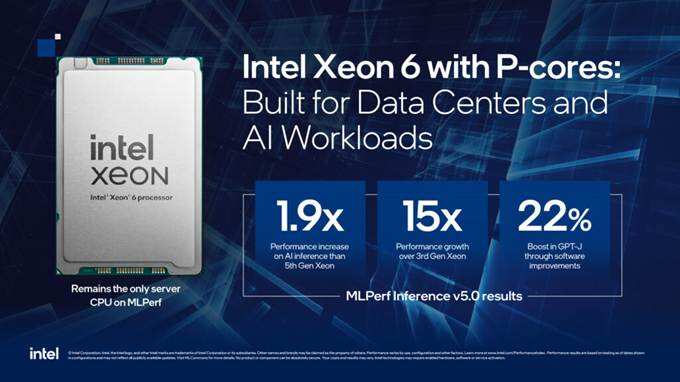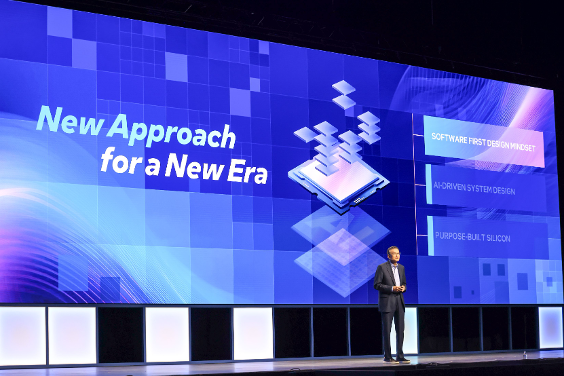在第一部分《在Windows Server 2012 R2中设置Work Folders》中,我向大家介绍了如何在服务器端设置Work Folders,这里是第二部分,介绍在设置Work Folders时有哪些注意事项。
配置SSL连接
服务器端还有更多的工作要做。现在,我们需要配置SSL加密。在实验室部署环境中,如果想省钱,你可以使用自签名证书。或者你可以为现有的公钥基础设施部署生成认证申请,然后由受信任的证书颁发机构签署。
你需要使用什么样的名字?Work Folders客户端设备使用硬编码在SyncSvr.domain.tld和WorkFolders.domain.tld子域寻求主机的回应。你当然需要真正能够覆盖用于SSL连接的名称空间的证书。如果你正在使用自签名证书,将这些证书导入到客户端设备本地证书存储区域,这样在产生交易时Windows将会信任这些证书。
标准的PKI可能不会对此有所帮助。这些客户端设备通常是个人设备,而不是域成员。
一旦得到证书或生成自签名证书,使用以下PowerShell命令找到该证书的指纹:
Get-ChildItem –Path cert:LocalMachineMy
接下来,打开一个规则的命令行会话,而不是PowerShell界面的另一个实例。然后,使用netsh将制定的证书绑定到服务器上默认IP SSL 443端口的所有主机名。appID属性值是静态的,所以可以在这里随意剪切和粘贴:
netsh http add sslcert ipport=0.0.0.0:443 certhash= appid={CE66697B-3AA0-49D1-BDBD-A25C8359FD5D} certstorename=MY
配置DNS记录
我们需要为SyncSvr.domain.tld和WorkFolders.domain.tld域设置DNS A记录。
可以使用任何DNS选项来创建这些记录。你还需要使用“分离DNS”技术确保这些记录存在于你的公共以及私人命名空间。每个A记录应该解析外部同步服务器的IP地址。
让我们来看看使用Work Folders时的用户体验情况:
客户端的Work Folders
客户端进程非常简单。繁重工作都在服务器端完成,由于客户端是硬编码寻找以上域名中的同步服务器。正如我们之前所讨论的,客户端没有大量的设置。
按照以下的步骤在Work Folders中添加客户端:
1. 打开控制面板,点击“System and Security”。
2. 点击Work Folders,然后点击“Set up work folders”。
3. 输入终端用户的电子邮件地址。向导会搜索WorkFolders.domain.tld,然后尝试创建合作关系。
4. 向导将提示你选择存储同步内容的本机位置,还将在浏览器窗口的左侧填充Work Folders图标。
就这样。Work Folders默认每5分钟进行同步。
Work Folders问题
Work Folders凭什么能够挤入原本已经拥挤的同步领域?我猜想大部分用户目前因为限制条件而用不到Work Folders。以下是具体原因。
现在,你只能在Windows 8.1设备和RT 8.1设备中使用Work Folders。未来几个月将会出现Windows 7和Windows 8客户端设备。在服务器端,Windows Server 2012 R2要求运行同步共享,早期服务器版本如Windows server 2008、R2或2012没有该功能。
除了能够在共享同步文件夹路径下选择一个特定的子文件夹,Work Folders同步所有的东西,因此你不能选择单个文件。本地存储有限的设备,如平板电脑和平板手机,应用该解决方案可能会导致无空闲空间,除非终端用户小心经营。
除了这些注意事项,Work Folders是Windows 8.1客户端开箱即用的功能,帮助消除个人与企业设备之间的障碍。它还可以让终端用户从任何地方任何设备获得他们所需要的数据。